流程图是非常有用的图表,可以用来解释流程。还记得马丁在2011年创建的网络钓鱼流程图?还是有关流程图的流程图?
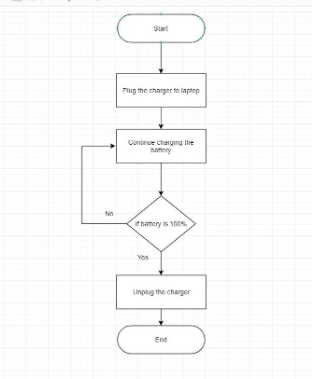
如果您在学校或学院上过计算机科学课,您可能会知道如何上一门课。即使您不这样做,学习如何创建流程图也不难。
但是,如何使用计算机制作它们?可以使用Microsoft Office或Libre Office创建流程图。但是像Draw.io这样专门用于绘制图表的应用程序可能是一个更好的选择。我测试了draw.io的脱机版本(并且仅通过流程图对其进行了测试)。
您需要访问该网站,然后选择“帮助”>“下载draw.io Desktop”以下载离线应用程序。它可用于Windows,Mac和Linux系统。您也可以使用在线版本,因为它具有类似的功能,如果您只想创建一个快速图表,可能会更好。
Draw.io具有干净的界面,顶部带有菜单栏,左侧是符号工具栏,右侧是画布,右侧是格式面板。要开始使用,请单击左侧的“流程图”选项以访问所需的形状。使用搜索栏快速查找特定形状。
在Draw.io中添加符号就像单击它一样简单。选择形状后,可以通过拖动出现的圆圈来调整形状的大小。要移动它,请使用鼠标或箭头键。
说到箭头,您可以通过两种方式添加方向流箭头,方法是从工具栏中选择箭头图标,或者取消选择悬停在其上方的形状并拖动出现的箭头图标。后者是两者中更完善的选择。您可以将连接箭头拉到不同的方向和角度,甚至可以产生90度弯曲的定向流。要连接两个形状,请同时选择它们并使用shift +单击;它为您节省了大量时间。
提示:使用Control +鼠标滚轮可以放大和缩小。
将鼠标悬停在某个形状上即可将其克隆并将其与新形状连接,因此您无需重绘它。您可以自定义页面的布局,启用轮廓,使用图层等等。
网格默认情况下处于启用状态,但您可以根据需要禁用它。就我个人而言,我更喜欢网格线,因为它们可确保符号正确对齐且大小相同。我不是专家,但是该程序对我来说非常用户友好。您可以查看文档以获取更多提示和技巧。
跨平台可用性和网络应用程序(无需注册)
Draw.io是一个跨平台应用程序,可作为Windows,Linux,macOS,ChromeOS的脱机客户端,作为Google Docs,Google Slides的附加组件,作为独立的Web应用程序或直接与之集成您的Dropbox,GitHubm GitLab Google云端硬盘,OneDrive,Office 365帐户。
您可以使用Draw.io以多种格式导出流程图,包括PNG,JPEG,SVG,PDF,VSDX,HTML,XML。您甚至可以使用URL选项来创建可共享的链接,然后将其发送给您的朋友/同事。您不需要为此注册一个帐户或登录任何服务(或使用网络应用程序)。您可以选择允许其他用户编辑创建的流程图。
我是否提到Draw.io是开源的?
这是我使用Draw.io制作的(示例可共享URL)基本流程图,您可以在浏览器中查看。是的,我知道这很糟糕,就像我说我不是专家一样。但是,嘿,我的意思是,如果您需要免费的流程图软件,Draw.io是一个不错的选择。
此外,流程图并非程序员专用。许多企业在会议中使用它们来解释流程。您甚至可以使用它们来帮助实现个人目标,甚至是无止境的(反复发生的)目标。因此,请根据需要使用它们。Dia和yEd(需要Java)可以作为Draw.io的不错选择。而且,如果您需要一些东西来表达概念的想法,那么您可能想看看诸如Freeplane之类的思维导图程序。
